想要关注天气而不需要经常查看手机吗? Windows 11 可以轻松地在任务栏上显示当前状况。以下是如何只需点击几下即可添加这个方便的功能:
视频指南:
带屏幕截图的分步指南:
步骤一:右键单击任务栏上的空白区域,然后选择“任务栏设置”。
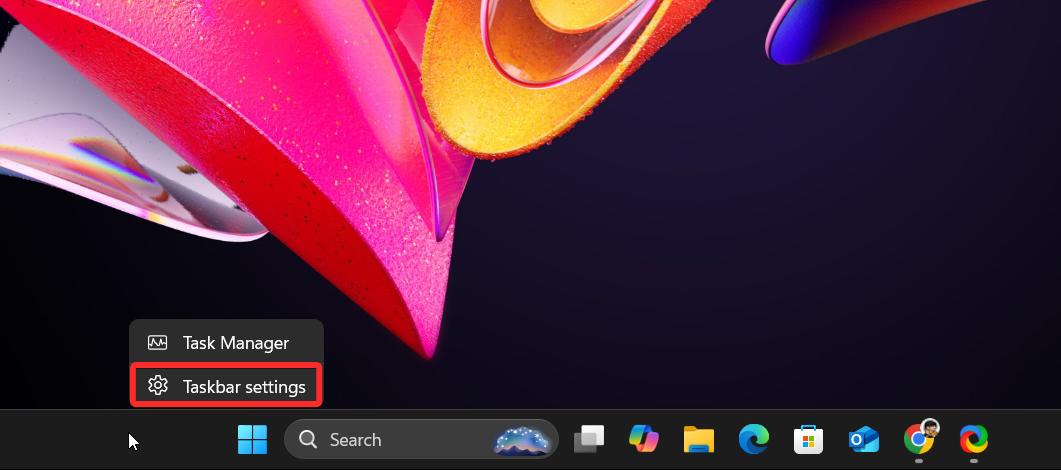
步骤2:在打开的窗口中,向下滚动以找到任务栏项目下的“小部件”选项。
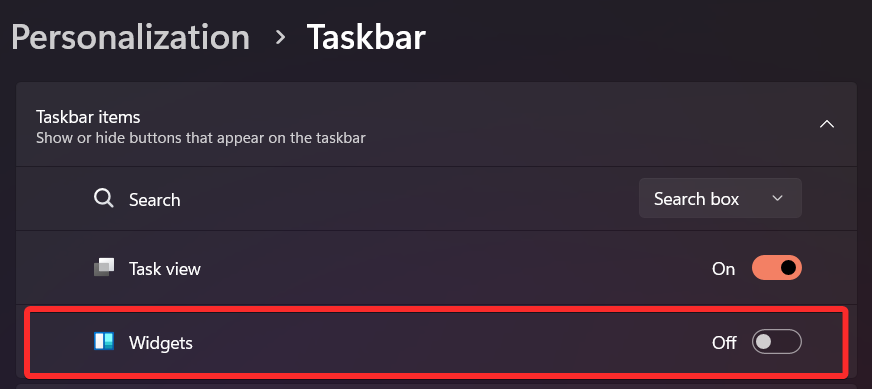
步骤3:切换此选项以启用天气小部件。
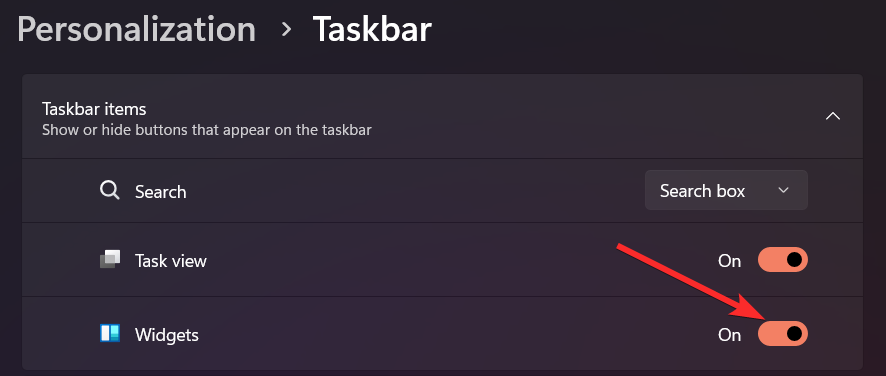
激活后,您会看到任务栏上出现一个小天气图标,一目了然地显示当前的温度和状况。图标的位置取决于任务栏的对齐方式 - 图标左对齐时图标位于左侧,图标居中对齐时图标位于右侧。
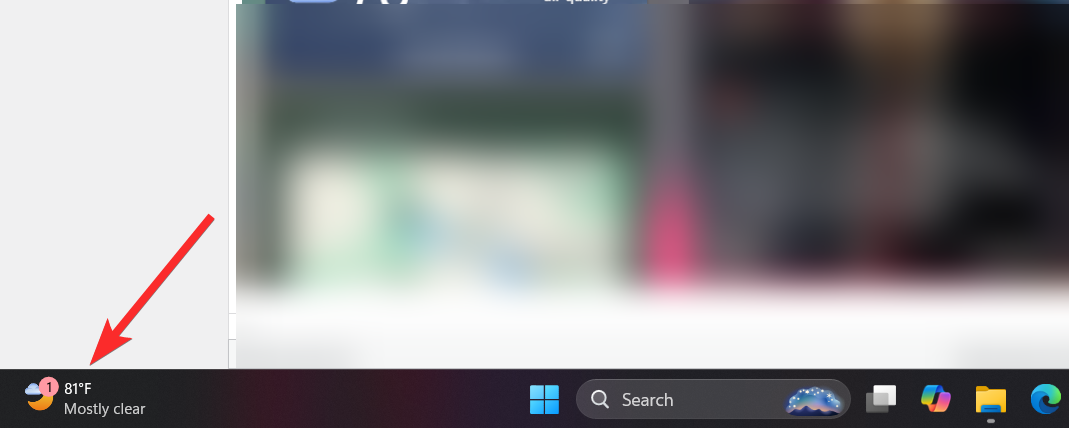
视频指南:
带屏幕截图的分步指南:
步骤一:单击它可打开完整的小部件面板。
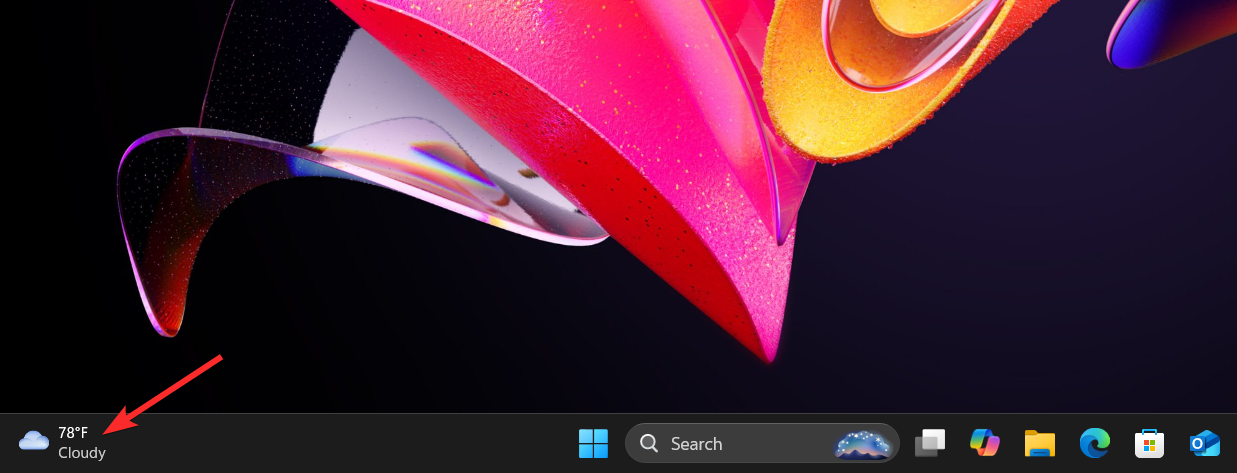
步骤2:单击三个点。
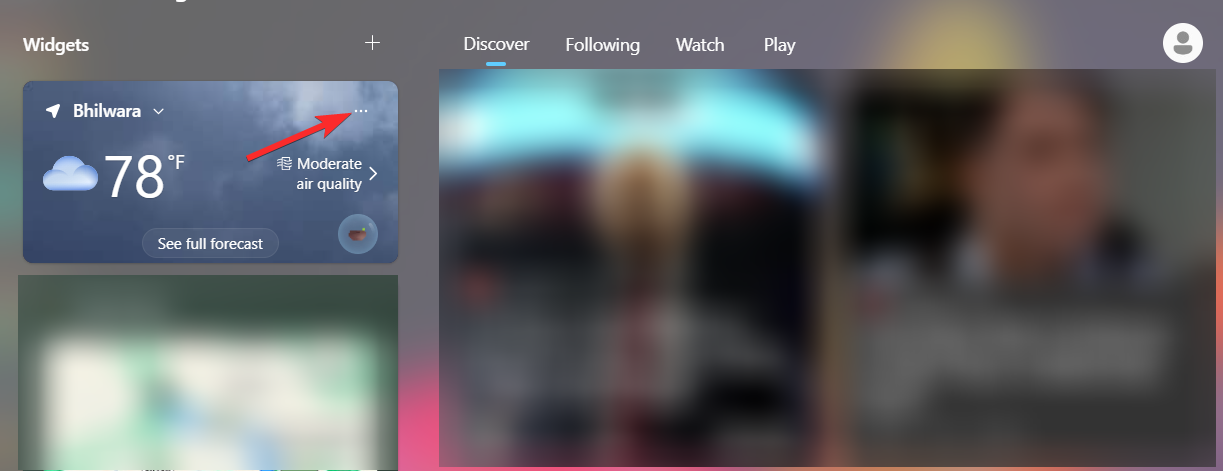
步骤3:单击自定义小部件。
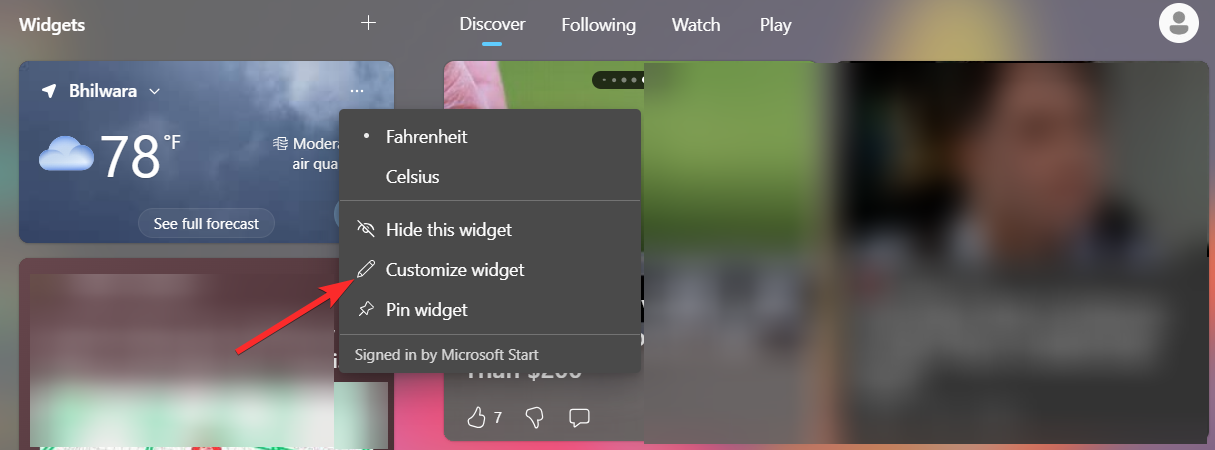
第4步:设置您的首选位置。
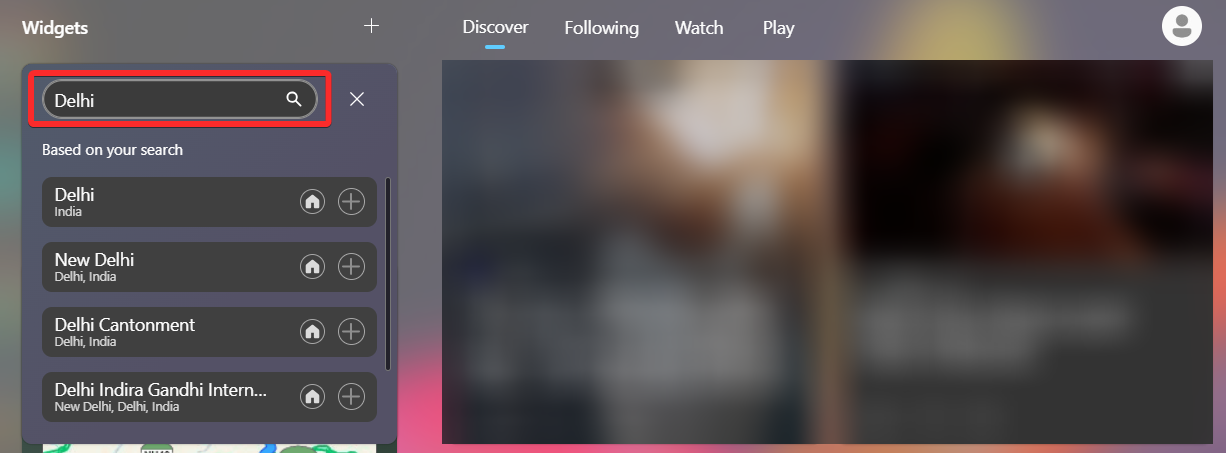
Windows 11 上的天气小部件无法工作或出现在任务栏上?如何解决这个问题
如果您已按照这些步骤操作,但在 Windows 11 中的任务栏上仍然看不到天气小部件,请按照以下步骤手动添加它。下面是一个视频和分步指南,可帮助您解决问题并将天气小部件固定到任务栏。
视频指南:
带屏幕截图的分步指南:
步骤一:单击小部件面板中的“+”图标。
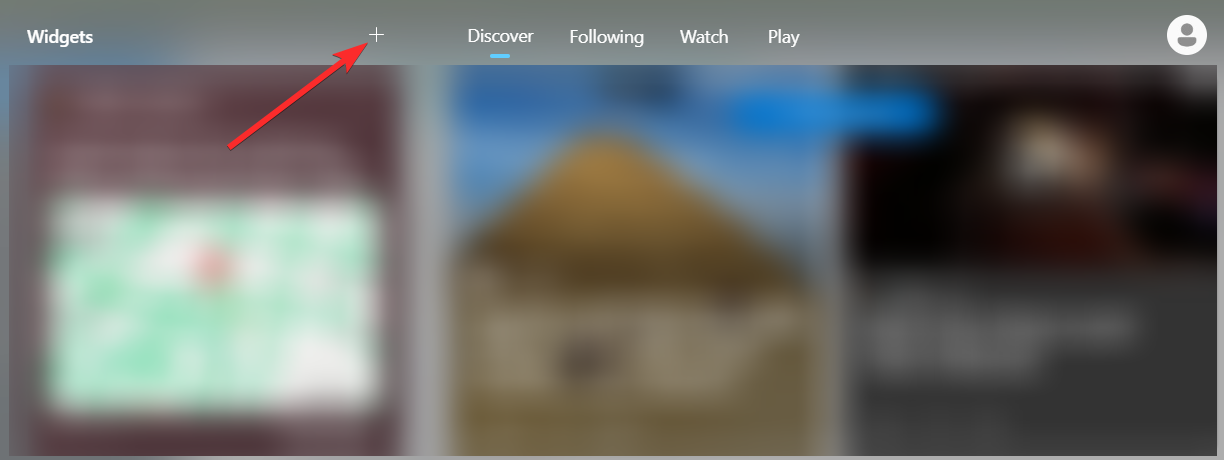
步骤2:在列表中找到“天气”。
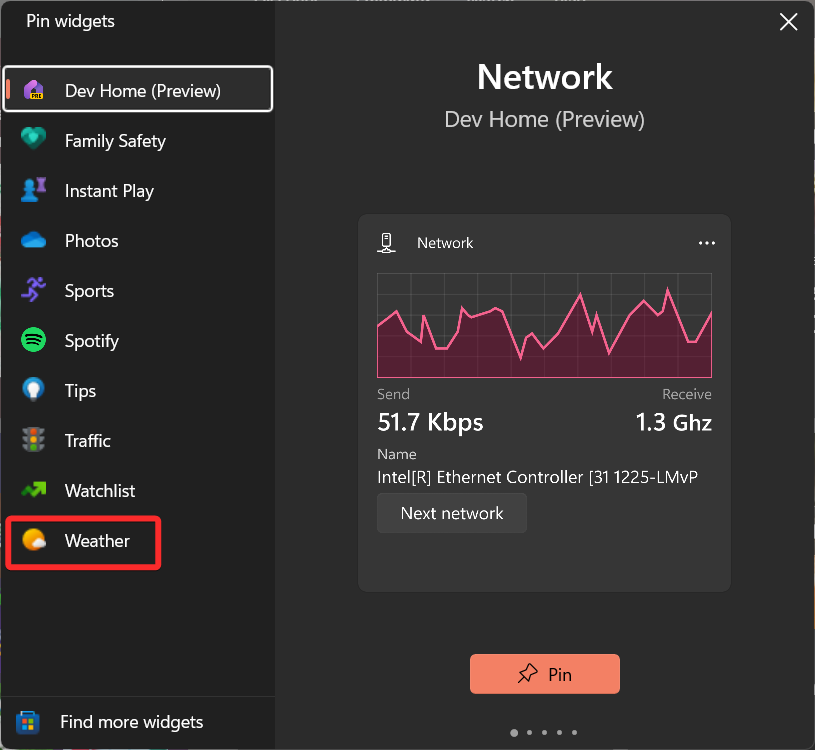
步骤3:单击“固定”进行添加。
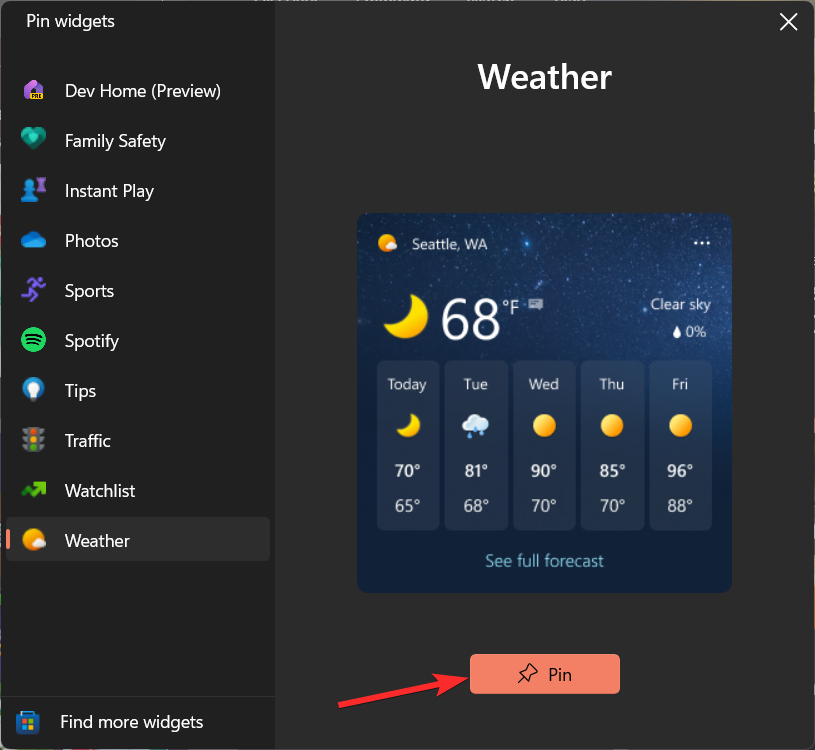
结论
通过这些简单的步骤,您在出门前就可以知道是否需要雨伞或太阳镜。任务栏天气小部件提供了一种快速、便捷的方式来了解您所在地区的情况,而无需中断您的工作流程。

